Zaštita vašeg Android uređaja: Vodič za bezbedno korišćenje interneta
Vaš mobilni telefon može biti prava riznica informacija za zlonamerne korisnike interneta. Oni mogu steći pristup vašim kontaktima, fotografijama, istoriji pretraživanja, finansijskim podacima i mnogim drugim osetljivim podacima. Zbog toga je ključno preduzeti mere kako biste zaštitili svoj uređaj, a time i svoje lične podatke, tokom surfovanja internetom. U nastavku teksta otkrijte najbolje strategije za očuvanje sigurnosti vašeg Android uređaja dok ste online.
1. Analiza dozvola aplikacija
Kada instalirate novu aplikaciju na Android uređaj, pojaviće se upiti koji vam omogućavaju da odobrite ili odbijete pristup aplikacije određenim funkcijama vašeg telefona. Ovo obično uključuje zahteve za pristup lokaciji, kameri, mikrofonu i kontaktima. Ove dozvole, poznate kao dozvole za Android aplikacije, trebalo bi pažljivo proveriti.
Prilikom instaliranja novih aplikacija, odobrite samo one dozvole koje su neophodne za njihovo pravilno funkcionisanje. Takođe, redovno pregledajte spisak instaliranih aplikacija i proverite da li ste možda dali nepotrebne dozvole aplikacijama koje bi mogle ugroziti sigurnost vašeg uređaja.
Da biste proverili dozvole za određenu aplikaciju, otvorite Podešavanja > Aplikacije, izaberite željenu aplikaciju, a zatim dodirnite Dozvole. Ovde možete odobriti ili onemogućiti bilo koju dozvolu sa liste.
2. Preuzimanje aplikacija iz pouzdanih izvora
Postoji veliki broj prodavnica aplikacija trećih strana koje nude različite programe. Iako mnoge od ovih platformi i sajtova jesu bezbedni, neki mogu sadržati zlonamerne ili kompromitovane aplikacije.
Uvek kada je to moguće, instalirajte aplikacije samo iz proverenih izvora. Najsigurnije je koristiti zvaničnu Google Play prodavnicu, ili odabrati neki od poznatih i sigurnih sajtova za preuzimanje Android APK fajlova.
3. Nedeljne provere aplikacija

Lako je izgubiti pregled instaliranih aplikacija i zaboraviti na one koje se više ne koriste. Aplikacije koje se ne koriste i ne ažuriraju automatski mogu predstavljati sigurnosni rizik.
Jednostavno rešenje za ovaj problem je da napravite raspored nedeljnih provera aplikacija. Jednom nedeljno proverite da li su aplikacijama potrebna ažuriranja i deinstalirajte one koje više ne koristite.
4. Izbor i upotreba pouzdanog VPN-a
Virtualna privatna mreža (VPN) šifrira vaš internet saobraćaj, usmeravajući ga kroz servere na različitim lokacijama. Iako je popularna za pristup sadržajima koji su zaključani u određenim regionima, VPN je takođe izuzetno koristan za zaštitu privatnosti tokom pretraživanja interneta. VPN-ovi šifruju vaš internet saobraćaj.
Međutim, nisu svi VPN-ovi isti. Prilikom odabira VPN-a za vaš Android uređaj, razmotrite nekoliko faktora. Proverite reputaciju provajdera i uverite se da je reč o poznatoj i pouzdanoj kompaniji. Takođe, VPN bi trebalo da ima jake protokole šifrovanja i strogu politiku bez beleženja podataka. 256-bitna enkripcija je obično više nego dovoljna.
5. Korišćenje sigurnih Wi-Fi veza

Nezaštićene Wi-Fi mreže predstavljaju laku ulaznu tačku za zlonamerne korisnike da dobiju pristup vašem uređaju. Kod kuće je obično dovoljno da vaš Wi-Fi ima jaku lozinku i protokol šifrovanja, poželjno WPA2 ili WPA3. Osim toga, obavezno promenite podrazumevano korisničko ime i lozinku rutera i održavajte firmver rutera ažurnim.
Ako morate da pristupite javnoj Wi-Fi mreži, uvek koristite VPN. Ovo šifrira vaš internet saobraćaj, što otežava hakerima da presretnu vaše podatke, što je poznato kao Wi-Fi prisluškivanje, čak i na javnim mrežama. Ipak, preporučuje se da izbegavate javni Wi-Fi kad god je to moguće.
6. Ograničavanje deljenja lokacije
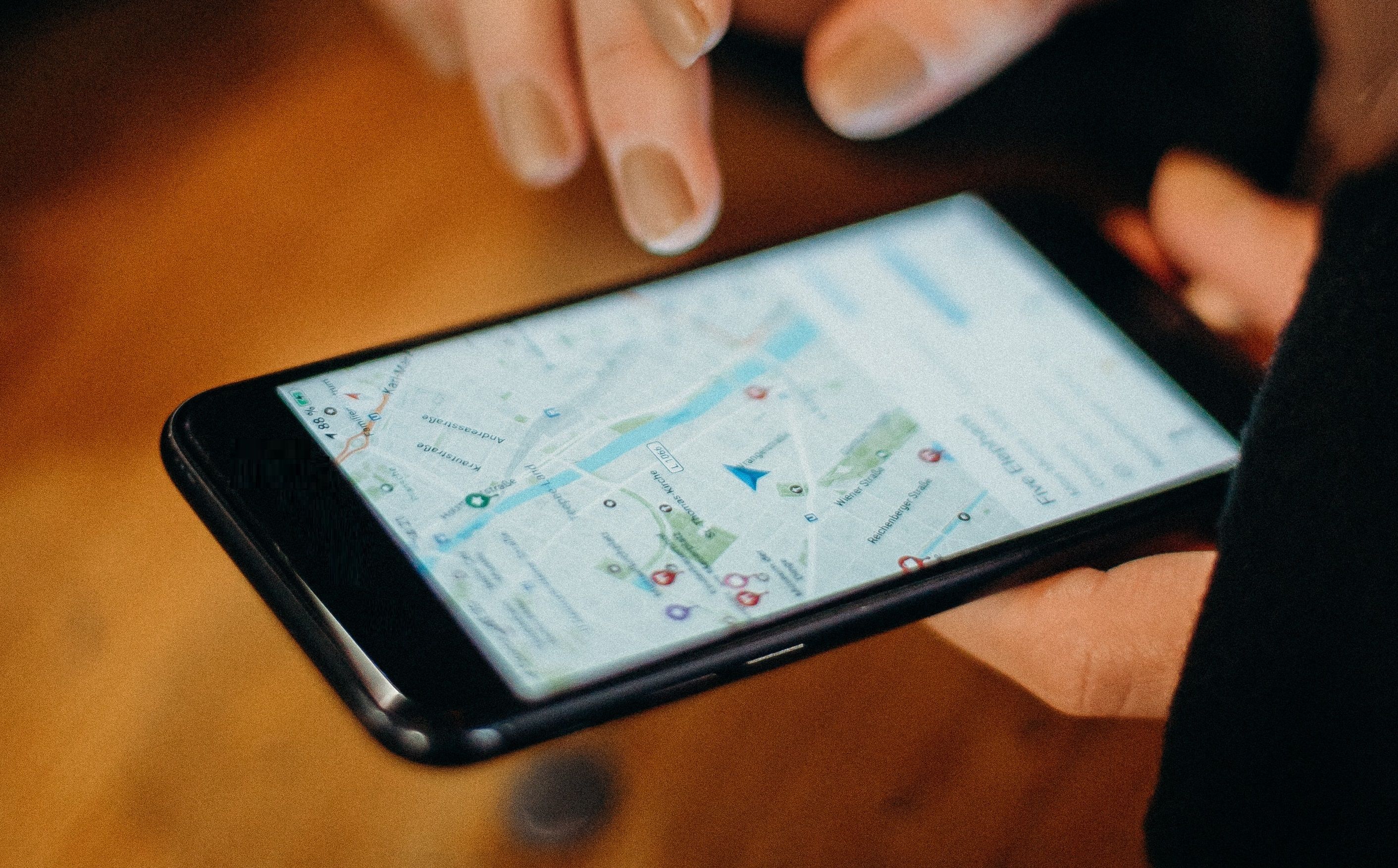
Mnoge aplikacije traže dozvolu za pristup vašoj lokaciji. Za aplikacije kao što su Google mape i Waze, to je razumljivo. Neke aplikacije društvenih mreža mogu bolje funkcionisati ako imaju pristup vašoj lokaciji.
Međutim, deljenje lokacije bi trebalo da bude onemogućeno za aplikacije kojima to nije neophodno za pravilno funkcionisanje. Ovo je posebno važno ako se radi o aplikaciji koju ne smatrate pouzdanom. Da biste to uradili, idite na Podešavanja > Aplikacije, izaberite željenu aplikaciju, a zatim Dozvole > Lokacija i dodirnite Ne dozvoli.
7. Razmatranje aplikacija usmerenih na privatnost
Ako, kao i mnogi drugi, smatrate da određene aplikacije ugrožavaju vaše podatke, razmislite o alternativnim aplikacijama koje su fokusirane na privatnost. Ovo uključuje odabir najboljih pretraživača usmerenih na privatnost koji blokiraju oglase i pratioce, šifrovane aplikacije za razmenu poruka i cloud skladišta koja stavljaju sigurnost podataka na prvo mesto.
Treba napomenuti da neke od ovih alternativnih aplikacija fokusiranih na privatnost možda nemaju sve pogodnosti glavnih aplikacija. Međutim, one vam daju veću kontrolu nad načinom na koji se vaši podaci koriste.
8. Redovno pravljenje rezervne kopije telefona
Pravljenje rezervne kopije telefona čuva vaše podatke u slučaju krađe ili gubitka. Takođe, to je preventivna mera u slučaju da zlonamerni softver uđe u vaš Android i ošteti ga ili na drugi način ograniči pristup vašim informacijama.
Razmislite o pravljenju rezervne kopije vašeg Android uređaja na nedeljnoj bazi. To možete uraditi na cloud servisu za skladištenje, računaru ili eksternom uređaju za skladištenje.
9. Pregled podešavanja Google naloga
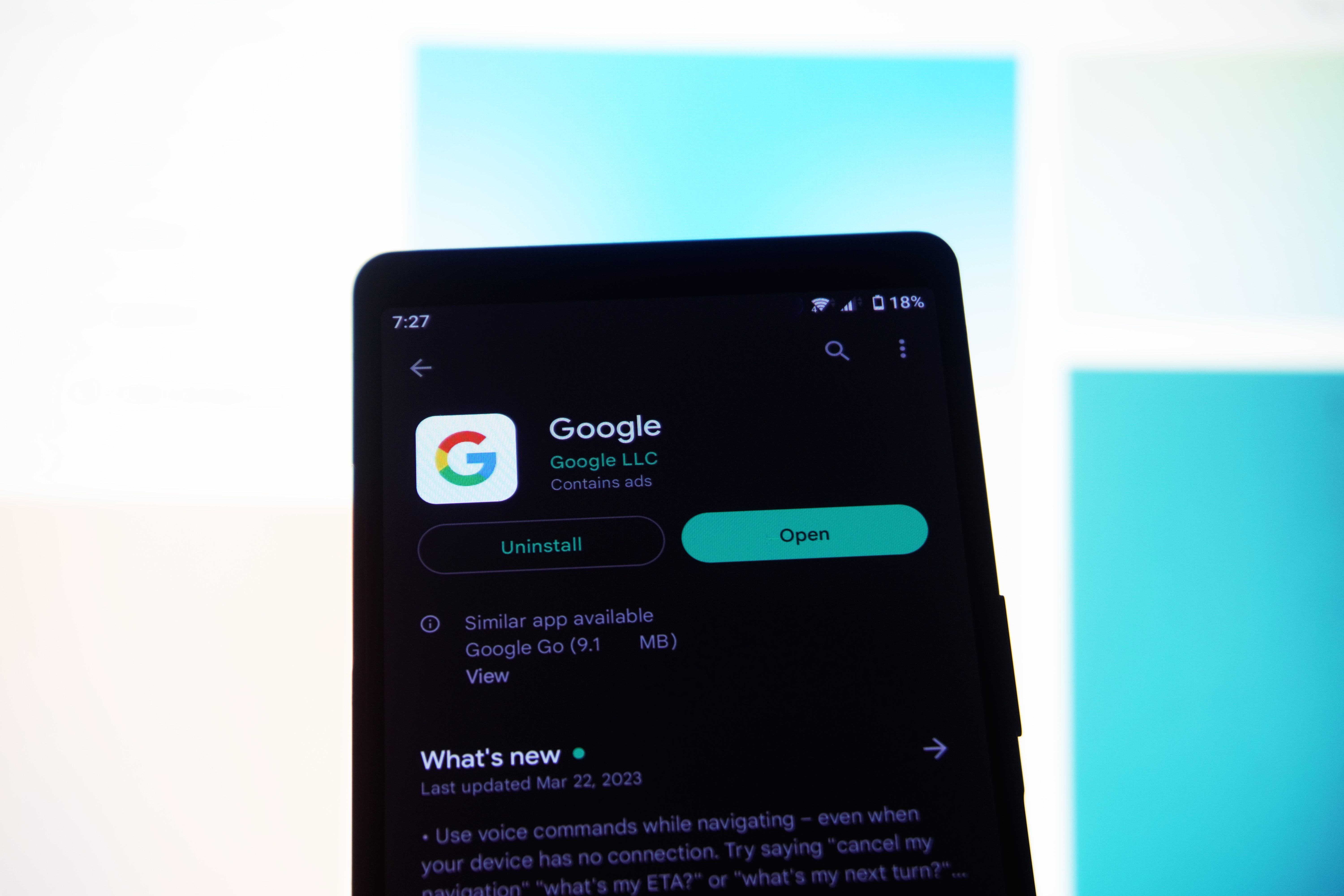
S obzirom na to da su vaši Android uređaji povezani sa vašim Google nalogom, neophodno je pregledati podešavanja Google naloga. Postoji nekoliko opcija koje su posebno važne. To uključuje verifikaciju u dva koraka, aplikacije i usluge trećih strana i aktivne uređaje.
1. Aktivacija verifikacije u dva koraka
Da biste aktivirali verifikaciju u dva koraka, idite na Podešavanja > Google > Upravljanje Google nalogom > Bezbednost > Verifikacija u dva koraka. Moraćete da unesete lozinku za svoj Google nalog da biste nastavili.
Kada ste na stranici podešavanja verifikacije u dva koraka, dodirnite UKLJUČI i izaberite svoje uređaje za Google upite.
Ovde takođe možete dodati aplikaciju za autentifikaciju, koristiti glasovne ili tekstualne poruke ili koristiti jedan od mnogih metoda za generisanje rezervnih kodova kao alternativa upitu.
2. Praćenje aplikacija i usluga trećih strana
Razmislite o tome koje aplikacije i usluge trećih strana imaju pristup vašim podacima. Da biste to uradili, idite na Podešavanja > Google > Upravljanje Google nalogom > Podaci i privatnost > Aplikacije i usluge trećih strana. Ovde možete pratiti svoje veze.
U zavisnosti od toga koliko ste aplikacija i usluga koristili, imaćete veću ili manju listu za pregled. Ovde možete da vidite gde ste prijavljeni i koje aplikacije i usluge imaju pristup vašem nalogu, kalendaru, Dokumentima, Disku, Gmail-u i još mnogo toga.
Kada dodirnete bilo koju aplikaciju ili uslugu, možete videti detalje o tome kojim podacima ima pristup i opciju za brisanje svih veza koje ima sa vašim nalogom. Ako primetite neke sumnjive aplikacije ili usluge, razmislite o uklanjanju njihovih veza.
3. Provera aktivnih uređaja
Na kraju, želećete da proverite svoje aktivne uređaje. Ovi uređaji su oni na kojima ste trenutno prijavljeni na svoj Google nalog. Da biste to uradili, idite na Podešavanja > Google > Upravljanje Google nalogom > Bezbednost > Vaši uređaji.
Ovde pregledajte uređaje koji se pojavljuju na listi. Ako primetite uređaje koji vam ne izgledaju poznato, možete da ih izaberete i odjavite se sa svog Google naloga za navedeni uređaj.
Zaštita vašeg Android uređaja
Sledeći ove savete, možete doprineti zaštiti svog Android uređaja i ličnih podataka od pretnji na internetu. Iako se bezbednost kroz ažuriranja softvera može poboljšavati svakodnevno, najbolje je da budete oprezni i da redovno proveravate podešavanja.
Pored ovih metoda, možete razmisliti i o edukaciji o phishing prevarama. Od suštinske je važnosti da otvarate samo linkove u porukama i imejlovima od kontakata kojima verujete.